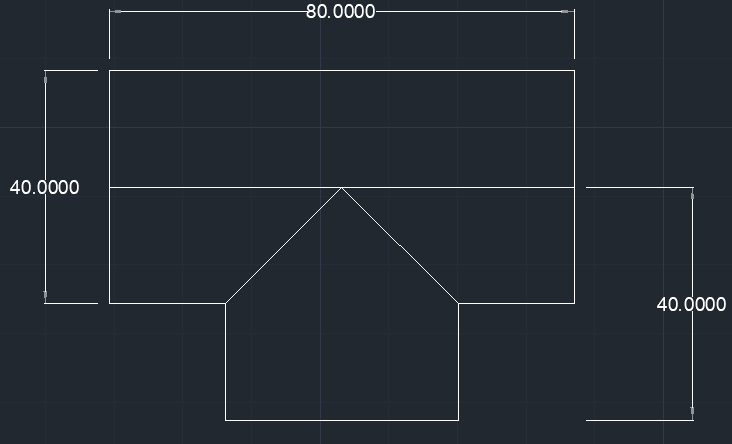📌 相关文章
- AutoCAD转换为PDF
- AutoCAD转换为PDF(1)
- AutoCAD和AutoCAD LT之间的区别(1)
- AutoCAD和AutoCAD LT之间的区别
- AutoCAD 2020
- AutoCAD的版本
- AutoCAD练习A
- AutoCAD练习A(1)
- AutoCAD教程(1)
- AutoCAD教程
- AutoCAD 2017
- AutoCAD 2017(1)
- AutoCAD 2018(1)
- AutoCAD 2018
- AutoCAD中的选择方法
- AutoCAD中的选择方法(1)
- AutoCAD LT(1)
- AutoCAD LT
- AutoCAD路径数组
- AutoCAD路径数组(1)
- AutoCAD Table(1)
- AutoCAD Table
- AutoCAD练习问题1
- AutoCAD练习问题1(1)
- AutoCAD免费 (1)
- AutoCAD计算器
- AutoCAD计算器(1)
- AutoCAD单位
- AutoCAD单位(1)
📜 PDF至AutoCAD
📅 最后修改于: 2020-12-29 05:10:58 🧑 作者: Mango
PDF至AutoCAD
可以将PDF文件转换为AutoCAD文件,以进一步编辑和修改图形。
dwg是CAD工程图的事实上的标准扩展。
下面列出了将pdf文件转换为dwg的步骤:
1.打开AutoCAD软件。
2.在AutoCAD显示屏的顶部,单击“插入”,然后选择“附加”选项,如下图所示:
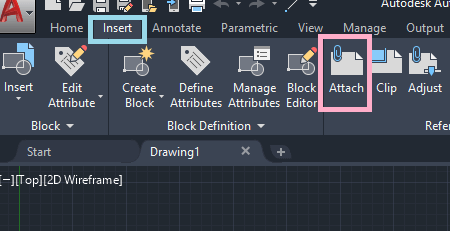
3.单击“附加”选项后,将出现一个对话框,如下图所示:

4.选择pdf文件的位置,如上所示。
5.单击所选的pdf文件。现在,对话框将如下图所示:
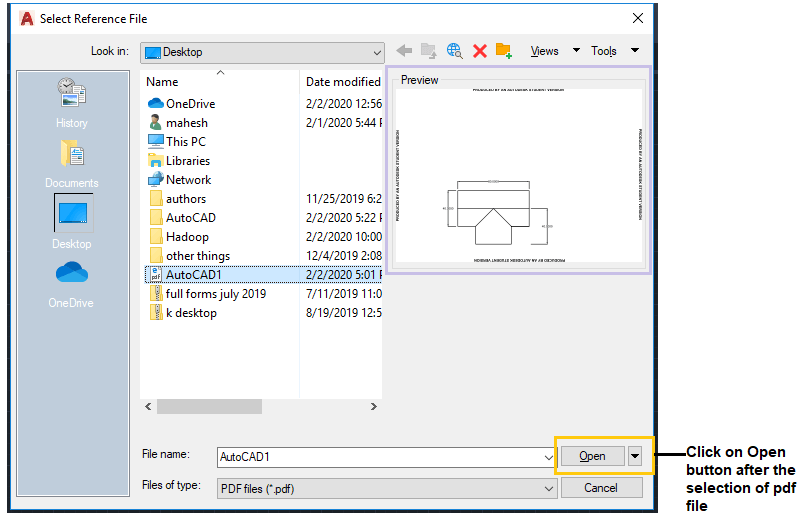
我们可以从右上角确认我们的绘图。
6.单击打开按钮,如上所示。
7.单击“打开”后,将出现一个对话框,如下图所示:

插入点-插入点,用作AutoCAD中对象位置的基础点。我们可以指定坐标,也可以单击屏幕上的“指定”以将图形放置在指定的基点。
如果插入点设置为(0,0,0),则图形将放置在UCS的原点。
8.单击确定按钮,如上图所示。
pdf文件将在AutoCAD中打开。
9. AutoCAD屏幕现在将如下图所示:
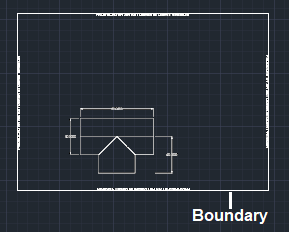
pdf在AutoCAD中打开,但尚未转换为dwg。若要修改图形,并转换为dwg,请按照下列步骤操作:
单击AutoCAD显示顶部的“作为对象导入”选项,如下图所示:

12.用光标指定第一个角区域和第二个角区域(第一个角的相对角),如下图所示:
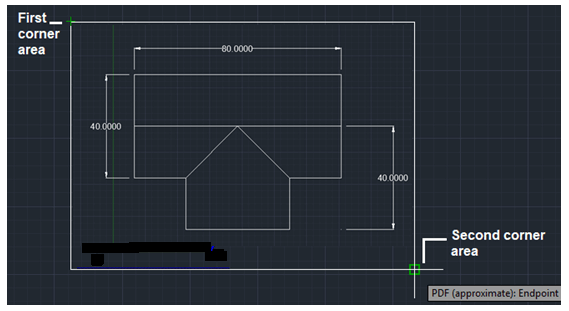
13.指定第一个和第二个拐角点后,在命令行上键入Unload ,然后按Enter键。
要么
单击命令行上的“卸载”选项,如下图所示:

14.将pdf转换为dwg的过程将从右下角开始,如下图所示:

现在,我们可以保存文件并开始编辑。
文件转换成功。
转换后,将如下图所示: